win10系统如何打开隐藏用户安装功能?
使用Win10系统过程中,一些用户电脑借给他人使用时,总不希望被他人安装软件,其实此时就可启用“隐藏用户安装”功能,来防止他人安装软件了。下面介绍Win10系统隐藏用户安装功能的开启设置方法。希望大家会喜欢。
win10系统打开隐藏用户安装功能的方法:
1、使用组合快捷键“win+r”打开运行窗口,输入命令“gpedit.msc”后回车
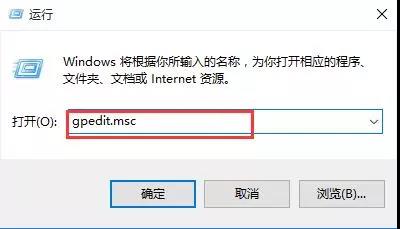
2、打开“本地组策略编辑器”后,按照“计算机配置——管理模板——windows组件——windows installer”这一路径展开,接着在窗口右侧找到“禁止用户安装”
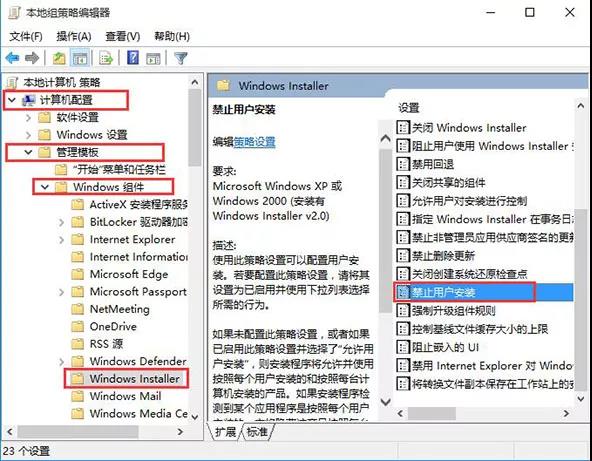
3、双击“禁止用户安装”进入它的设置界面,勾选“已启用”,在用户安装行为中选择“隐藏用户安装”即可
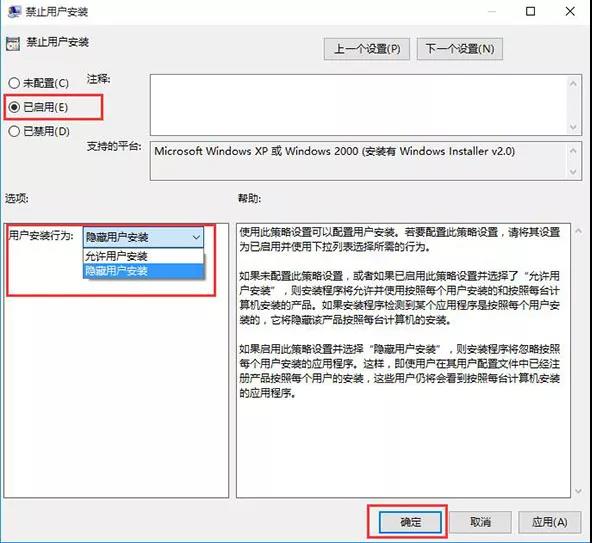
以上介绍的内容就是关于win10系统中打开隐藏用户安装功能的操作方法,不知道大家学会了没有,如果你也有同样的疑问的话可以按照小编介绍的方法自己动手操作,希望可以帮助大家解决问题,谢谢!!!了解更多的教程资讯请关注我们系统天地网站~~~











 苏公网安备32032202000432
苏公网安备32032202000432